Ci sono molti strumenti disponibili per aiutarti ad archiviare, comprimere ed estrarre i tuoi file. È un ottimo modo per archiviare i dati mantenendo le dimensioni dei file più piccole. Una di queste app è Keka. Viene utilizzato per creare archivi per l'archiviazione.
Se disponi di più strumenti di archiviazione, potresti disinstallare Keka su Mac. Ciò ti consentirà di risparmiare più spazio all'interno del tuo sistema informatico. Inoltre, può aiutare a velocizzare il tuo computer, soprattutto se stai rimuovendo molte applicazioni indesiderate e risparmiando più spazio sul tuo Mac.
Qui, discuteremo delle cose che ti servono per disinstallare Keka su Mac. Parleremo dello strumento migliore che puoi ottenere per disinstallare app e ottimizzare i computer Mac. Inoltre, parleremo di metodi manuali su come rimuovere completamente l'app dal tuo sistema.
Contents: Parte 1. Cos'è l'app Keka?Parte 2. Come disinstallare manualmente Keka su Mac?Parte 3. Passaggi per rimuovere Keka dal Mac utilizzando il TerminaleParte 4. Disinstalla automaticamente Keka su Mac ed elimina gli avanziParte 5. Conclusione
Parte 1. Cos'è l'app Keka?
Keka è uno strumento per computer Mac e viene utilizzato per archiviare o estrarre dati. È stato rilasciato nell'anno 2009 e viene continuamente aggiornato per aggiungere più funzionalità o rimuovere bug all'interno dell'applicazione.
La cosa più sorprendente di Keka è che questa app è molto facile da usare e capisci anche se sei un dilettante nello spazio informatico tecnico. Inoltre, ti aiuta a modificare le impostazioni per creare archivi diversi in base a ciò che desideri.
È molto facile da capire. Tutto quello che devi fare è trascinare e rilasciare i file che devi archiviare ed estrarre all'interno della piattaforma Keka. Questo è tutto. Questo strumento offre compatibilità con diversi formati, inclusi i file RAR. Ma se non hai più bisogno di questo strumento, come puoi disinstallare Keka su Mac?

Parte 2. Come disinstallare manualmente Keka su Mac?
Ecco i passaggi per disinstallare manualmente Keka sul tuo Mac. Ti insegneremo anche come rimuovere i file rimanenti nell'ultima parte della sezione dei passaggi. Dai un'occhiata qui sotto:
- In primo luogo, devi chiudere Keka e assicurati che non sia in esecuzione in background. Per farlo, puoi semplicemente fare clic con il pulsante destro del mouse sulla sua icona all'interno del Dock del tuo Mac e poi fai clic sull'opzione Esci. Oppure puoi anche avviare Activity Monitor all'interno del Dock e premere la scheda Rete. Al suo interno, scegli Keka e fai clic su Esci dal processo. Conferma l'azione facendo nuovamente clic su Esci.
- Visita il Finder all'interno del Dock e quindi scegli la cartella per le Applicazioni.
- Individua l'applicazione Keka e fai clic con il pulsante destro del mouse su di essa. All'interno del menu visualizzato, fai clic su "Sposta nel Cestino". Una volta fatto, assicurati di svuotare il Cestino.
- Adesso devi eliminare i dati rimanenti di Keka all'interno della Biblioteca. cartella. Per avviare la cartella della libreria, apri un Finder nel tuo Mac. Fai clic sul menu per Vai e quindi scegli l'opzione che dice Vai alla cartella. Nel pop-up visualizzato, digita "~/Library/" senza le virgolette. Quindi, premi Invio.
- Successivamente, vai alla sottocartella Applicazioni all'interno della cartella Libreria principale ed elimina l'app per Keka.
- All'interno delle seguenti sottocartelle (della cartella Libreria principale) di seguito, elimina i file e le cartelle associati a Keka. Le seguenti sottocartelle sono:
/Caches//Preferences//Application Support//LaunchAgents//LaunchDaemons//PreferencePanes//StartupItems/
- Una volta eliminato, svuota il Cestino del tuo Mac e riavvia il computer.
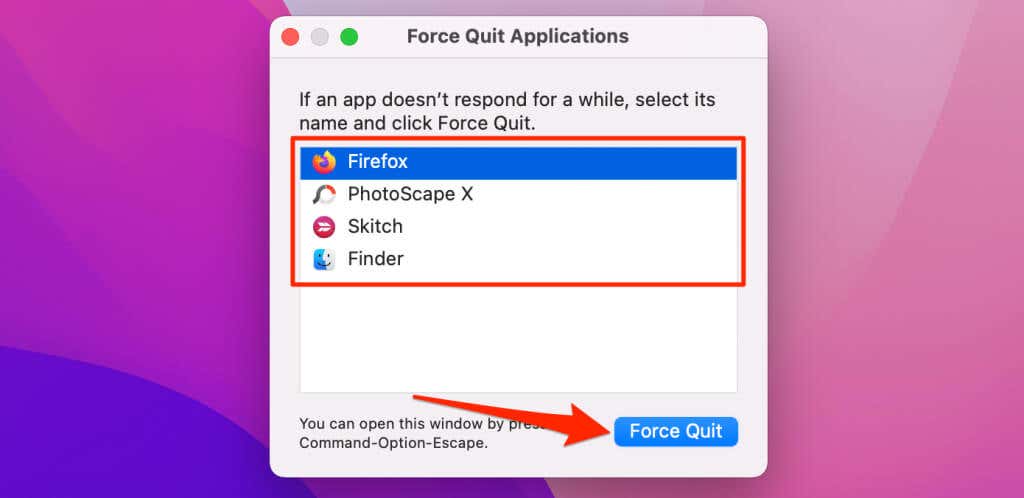
Parte 3. Passaggi per rimuovere Keka dal Mac utilizzando il Terminale
Puoi anche utilizzare l'applicazione Terminale sul tuo computer Mac per disinstallare Keka su Mac. Il Terminale può essere posizionato all'interno della cartella Applicazioni/Utility del dispositivo macOS. Segui i passaggi seguenti per farlo:
- Avvia il Terminale aprendolo in "Applicazioni" e quindi andando su Utilità.
- All'interno del terminale, digita il seguente comando senza virgolette per rimuovere l'applicazione per Keka: "
rm -r /Applications/Keka.app”. Premi Invio per eseguire il comando. - Successivamente, è necessario eliminare le preferenze effettive dell'applicazione. I comandi che devi usare includono quanto segue. Premi Invio dopo aver incollato il comando per eseguire lo script:
- Per le versioni 1.1.0 e successive:
defaults remove com.aone.kekaRm -r ~/Library/Containers/com.aone.keka
- Per le versioni precedenti:
defaults remove com.aone.kekarm ~/Library/Preferences/com.aone.keka; rm -r ~/Library/Applications Support/Keka
- Ora, per disinstallare completamente Keka su Mac, il passaggio successivo è inserire un comando che rimuove le preferenze dell'estensione di Keka all'interno del Finder. Per farlo, digita il comando (senza virgolette e punto finale) e premi Invio in seguito:
"rm -r ~/Library/Containers/com.aone.keka.KekaFinderIntegeration".
Parte 4. Disinstalla automaticamente Keka su Mac ed elimina gli avanzi
Disinstallare i programmi dal tuo computer è un gioco da ragazzi con l'aiuto del programma iMyMac - PowerMyMac. Fornendo una varietà di utili utilità, viene utilizzato per ottimizzare i Mac.
Uno dei suoi strumenti è "Disinstallazione", che può aiutarti a rimuovere completamente l'app Webroot o altri software indesiderati dal tuo Mac. Garantisce non ci sono file residui o residui collegati al software che vuoi eliminare.
Identificando e rimuovendo i file non necessari che ingombrano il tuo sistema, PowerMyMac ti dà anche la possibilità di ripulire il tuo computer. Può essere utilizzato per gestire estensioni, rimuovere programmi, cancellare file duplicati e distruggere dati.
Di seguito sono riportati i metodi per utilizzare il programma per rimuovere le applicazioni indesiderate o disinstallare completamente Keka su Mac:
- Usa il pacchetto scaricato per installare il software sul tuo computer dopo aver scaricato il programma di installazione dal sito ufficiale di iMyMac.
- Avvia il programma per beneficiare delle sue funzionalità.
- Clicca sul programma di Disinstallazione sul lato sinistro dell'interfaccia dopo quello.
- Per trovare tutti i programmi e le utilità installati sul tuo laptop o desktop Mac, fai clic su SCANSIONA pulsante.
- Seleziona Keka.app dall'elenco di applicazioni visualizzato.
- Per assicurarti che nessun file residuo sia rimasto sul tuo Mac, fai clic su PULISCI per rimuovere completamente il software.

Parte 5. Conclusione
Il tutorial più completo disponibile per disinstallare Keka su macchine Mac è questo. Nelle prime sezioni di questo saggio, abbiamo fornito una spiegazione di base di cosa sia Keka. È uno strumento utilizzato per archiviare ed estrarre dati.
Il metodo manuale per disinstallare Keka su Mac poi fornito. Questo approccio non è consigliato poiché, durante la scansione dei dati rimanenti dello strumento, è possibile rimuovere involontariamente file di sistema cruciali.
Per questo motivo, ti consigliamo di utilizzare PowerMyMac per rimuovere il software dalla tua macchina. Per aiutarti a migliorare il tuo Mac, questa applicazione di ottimizzazione fornisce una serie di utilità, incluso un programma di disinstallazione delle app.



